" نحوه ی خواندن جی میل ها (gmail) با کمک نرم افزار و بدون لوگین مستقیم شدن در سایت gmail.com " را براتون میگذارم.
مزایا ی استفاده از این روش عبارت است از:
1- دیگر لازم نیست برای خواندن جی میل های خود وارد سایت بشوید، یوزر و پسورد وارد نمایید و منتظر همان صفحات خسته کننده ی همیشگی با سرعت به شدت پایین اینترنت باشید و مستقیم به راحتی چند کلیک نرم افزار مربوطه را اجرا و همه ی ایمیل های خود را یکجا مدیریت کنید.
2- ارسال ایمیل هم مانند خواندن آن راحتر، با امکانات بیشتر برای مدیریت و ویرایش خواهد بود.
3- مدیریت ایمیل ها راحتر و مطمئن تر خواهد بود
و ...
لازم نمی بینم مزایای بهتر از اونهایی که لیست شد نام ببرم!
چاره ی کار، نرم افزارهایی مانند Outlook Express ، Thunderbird و ... است. خبر خوش اینکه گوگل و بطور خلاصه سیستم جی میل از تکنولوژی pop3 و imap بطور رایگان برای مشترکان خود استفاده می کند. بنابراین هر مشترک با فعال کردن ایندو تکنولوژی برای اکانت خود (منظور از اکانت همان اشتراک جی میلش می باشد مانند yourname@gmail.com ) می تواند از هر نرم افزار مدیریت ایمیلی که دوست دارد و با آن راحتر است استفاده نماید و خبر خوش تر اینکه نرم افزار Thunderbird نسخه ی جدید کار گوگلی ها (جی میل کارها ) رو خیلی راحتر کرده و نیاز ندارید هیچ تنظیماتی در نرم افزار انجام بدهید.
خوب بهتره تخصصی تر بشیم و شروع به کار کنیم!
نحوه کار به شرح ذیل می باشد:
1- بایستی ابتدا این تکنولوژی (pop3 یا imap) را برای اکانت خود فعال کنید.
- وارد اکانت جیمیل خود می شوید ( http://gmail.com ).
- در بالای صفحه ی جی میل گزینه ی settings را انتخاب نموده و تب Forwarding and POP/IMAP را انتخاب می نمایید. بایستی تصویر ذیل را ببینید و مطابق تصویر تیک ها را بزنید:
" یعنی باید گزینه ی Enable POP for all mail را انتخاب کنید. توجه داشته باشید که گزینه ی Enable POP only for mail that arrives from no on را می توانید استفاده کنید اگر ایمیل های قبل از این برایتان اهمیت ندارد و در نرم افزار می خواهید ایمیل هایی را که از این به بعد برایتان ارسال می شود را دریافت کنید. "
خوب کار با اکانت گوگلتان تمام شده.
حال بایستی نرم افزار Thunderbird را اجرا کنید.
اگر این نرم افزار را ندارید و در هیچ یک از سی دی های Asisstant یا king و یا magic pack های خود ندارید بهتره اونو از لینک زیر دانلود نمایید:
دانلود نرم افزار Thunderbird
2- نرم افزار Thunderbird را نصب کرده و اجرا نمایید. و مراحل زیر را به ترتیب انجام دهید:
- بر روی منوی Tools و سپس Account settings ... کلیک نموده.
- گزینه ی Add Account را انتخاب نمایید.
- گزینه ی Gmail را انتخاب کنید.
- در صفحه ی باز شده ( مشابه عکس پایین ) نام خود را ( کاربرد این نام در تقسیم بندی اکانت های ایمیلتان خواهد بود و می تواند هر نامی باشد ! ) روبروی فیلد اول «Your name» وارد نموده و آدرس ایمیل خود را روبروی فیلد «Email Adress» وارد نمایید. (توجه داشته باشید که قسمت بعد از @ را خود سیستم وارد کرده است و لازم نیست شما " gmail@ " را وارد نمایید.)
- صفحه ی بعد ریز مشخصات شما را آورده، اگر به نظرتون درست است گزینه ی Finish را به نشانه ی تایید فشار داده.
کار تمام است! فقط:
3- هنگام لود نرم افزار Thunderbird هربار از شما می خواهد پسورد اکانتتان را وارد نمایید که با تیک دار کردن گزینه ی remember ، نرم افزار پسورد شما را به خاطر خواهد سپرد و دیگر سوال نخواهد کرد. البته برای سیستم هایی مثل کافی نت ها و یا کامپیوترهایی با چند یوزر توصیه نمی شود و بهتر است پسورد را هر بار دستی وارد نمایید تا خدای ناکرده کسی غیر از خودتان ایمیل های شما را نخواند.
دوست عزیز، به سایت علمی نخبگان جوان خوش آمدید
مشاهده این پیام به این معنی است که شما در سایت عضو نیستید، لطفا در صورت تمایل جهت عضویت در سایت علمی نخبگان جوان اینجا کلیک کنید.
توجه داشته باشید، در صورتی که عضو سایت نباشید نمی توانید از تمامی امکانات و خدمات سایت استفاده کنید.



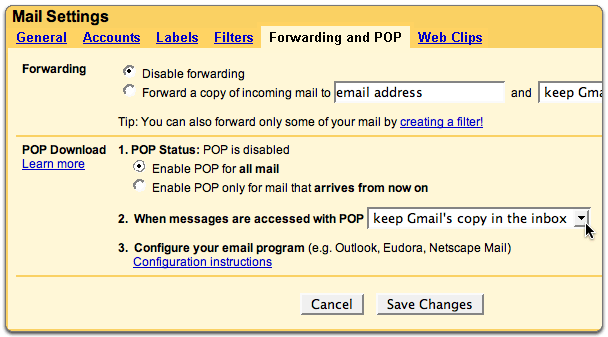
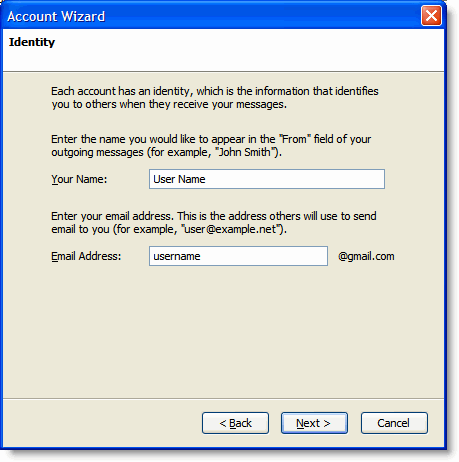
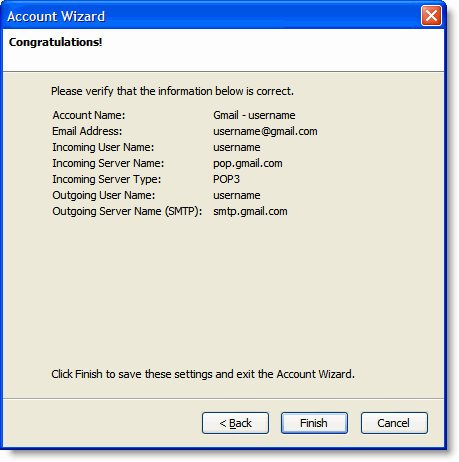

 پاسخ با نقل قول
پاسخ با نقل قول


علاقه مندی ها (Bookmarks)